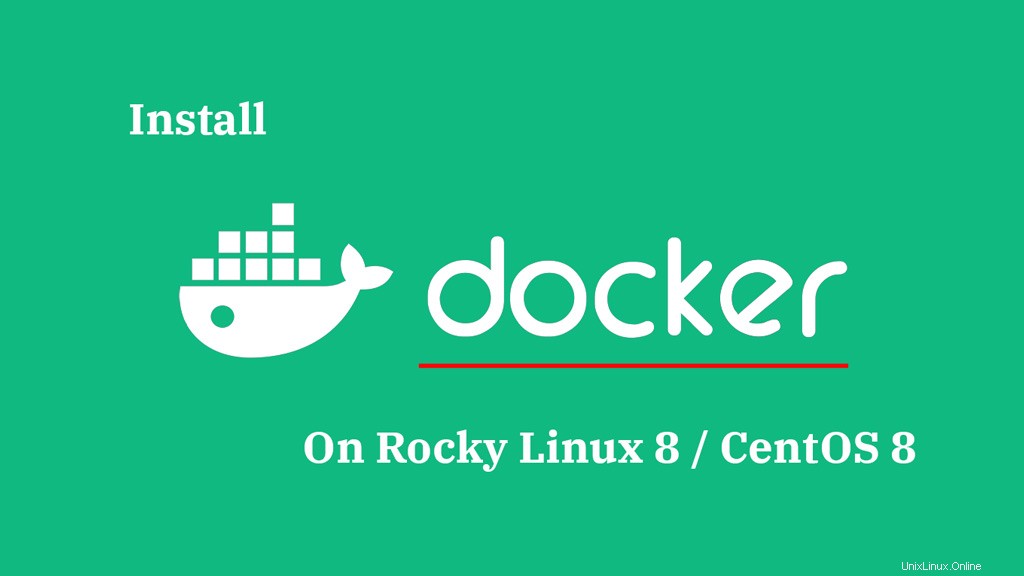
Docker adalah alat yang memungkinkan Anda dengan mudah membangun, menguji, dan menyebarkan aplikasi dengan lancar dan cepat menggunakan container. Ini telah mendapatkan popularitas yang luas belakangan ini karena portabilitas untuk menjalankan aplikasi di mana saja terlepas dari sistem operasi host.
Docker menyediakan lingkungan yang lebih efisien dan ringan untuk menerapkan aplikasi. Docker menggunakan fitur Kernel seperti cgroups dan namespace untuk menjalankan container pada satu instance os.
Dalam posting ini, Anda akan belajar cara menginstal Docker di Rocky Linux 8 / CentOS 8 / RHEL 8.
Docker sekarang tersedia dalam dua edisi,
- Edisi Komunitas (CE)
- Edisi Perusahaan (EE)
Di sini, kita akan menginstal Docker Comunity Edition (CE).
Prasyarat
Copot Pemasangan Versi Lama
Copot pemasangan Docker versi lama, bernama docker atau docker-engine bersama dengan dependensi terkait.
dnf remove -y docker-common docker container-selinux docker-selinux docker-engine
Jangan khawatir tentang konten di dalam /var/lib/docker/, semua akan dipertahankan.
Instal Paket Dependen
Kemudian, instal paket yang diperlukan.
dnf install -y lvm2 device-mapper device-mapper-persistent-data device-mapper-event device-mapper-libs device-mapper-event-libs
Tambahkan Repositori Docker
Mari tambahkan repositori edisi komunitas Docker untuk instalasi Docker.
dnf install -y dnf-utils dnf config-manager --add-repo https://download.docker.com/linux/centos/docker-ce.repo
Instal Docker di Rocky Linux 8 / CentOS 8 / RHEL 8
Instal paket Docker menggunakan perintah di bawah ini.
dnf install -y docker-ce docker-ce-cli containerd.ioAnda juga dapat menginstal versi Docker CE tertentu dengan menambahkan versi seperti docker-ce-[version]
Misalnya. yum install docker-ce-19.03.5-3.el7
Anda dapat membuat daftar versi Docker yang tersedia dengan yum list docker-ce –showduplicates | urutkan -r
Sekarang Anda telah menginstal Docker ke mesin Anda, mulai layanan Docker jika tidak dimulai secara otomatis setelah instalasi
systemctl start docker systemctl enable docker
Periksa layanan Docker.
systemctl status docker
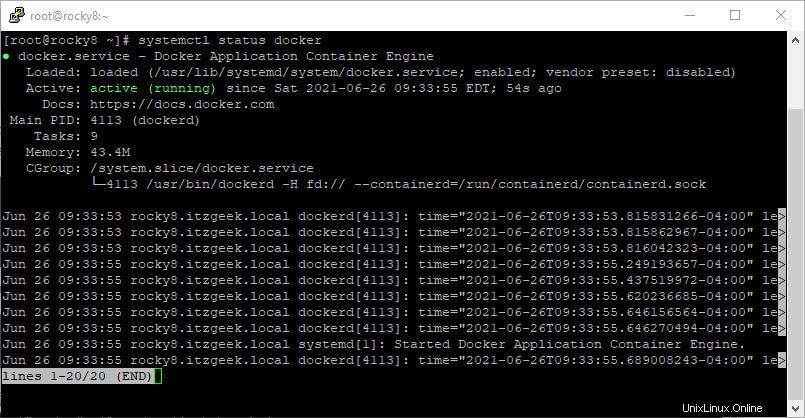
Verifikasi Instalasi Docker
Setelah Anda memulai layanan Docker, Anda dapat menjalankan container “Hello World” sederhana untuk memverifikasi penginstalan.
docker run -it rockylinux/rockylinux echo Hello-World
Saat Anda menjalankan perintah docker run, Docker membuat dan memulai container dengan image dasar Rocky Linux.
Karena kita menjalankan centos container untuk pertama kalinya, hasilnya akan terlihat seperti di bawah ini.
Unable to find image 'rockylinux/rockylinux:latest' locally latest: Pulling from rockylinux/rockylinux 1b474f8e669e: Pull complete Digest: sha256:8122f31fbdd5c1368c6b7d5b9ae99fec2eb5966a5c967339d71e95c4a3ab7846 Status: Downloaded newer image for rockylinux/rockylinux:latest Hello-World
Pada awalnya, Docker mencari image Rocky Linux secara lokal, dan jika tidak ditemukan, Docker mulai mengunduh image Rocky Linux dari registri Docker (satu kali). Jika tidak, ia menggunakan gambar Rocky yang sudah diunduh.
Setelah gambar diunduh (dalam kasus kami), itu akan memulai wadah dan menggemakan perintah Hello-World di konsol yang dapat Anda lihat di akhir output.
Izinkan akses Non-root
Secara default, hanya pengguna dengan hak akses root atau sudo (root) yang dapat menjalankan container Docker. Untuk mengizinkan pengguna non-root menjalankan container Docker, Anda dapat mengikuti langkah-langkah di bawah ini.
Buat grup bernama docker jika tidak ada, jalankan perintah berikut dengan hak akses root.
groupadd docker
Tambahkan pengguna yang menjadi bagian dari grup buruh pelabuhan. Ganti raj dengan nama pengguna Anda.
useradd raj
Tambahkan pengguna ke grup buruh pelabuhan.
usermod -aG docker raj
Sekarang Anda dapat menjalankan Docker dengan pengguna non-root.
Topik Tertarik
Topik Dasar Docker
1:Perintah Docker Penting Teratas – Bekerja dengan Kontainer Docker
2:Bekerja dengan Gambar Docker – Membangun Gambar Docker
3:Cara Membuat Gambar Docker dengan DockerFile
Topik Tingkat Lanjut Docker
1:Cara Mengatur Registri Pribadi Docker di CentOS 7
2:Cara Menginstal dan Mengonfigurasi Docker Swarm di CentOS 7
Kesimpulan
Itu saja. Saya harap Anda telah berhasil menginstal Docker di Rocky Linux 8 / CentOS 8 / AlmaLinux. Silakan bagikan tanggapan Anda di bagian komentar.